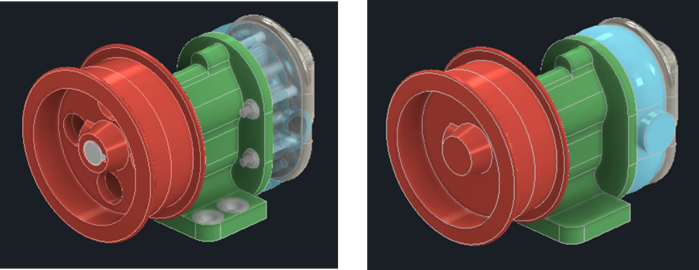新增功能: 2022
使用模型狀態表示單一零件檔或組合檔中,採用不同大小、製造階段和簡化層級的設計。每個構件可以有其自己的參數、iProperty 和材料表資訊。
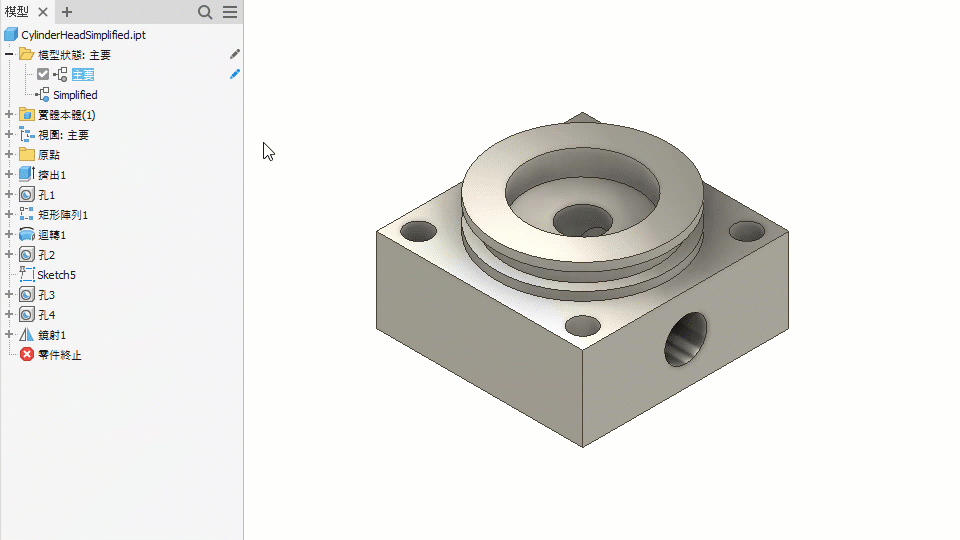
零件和組合模型狀態中的第一個項目稱為主要模型狀態。與其他模型狀態一樣,主要模型狀態可以視需要修改。主要模型狀態無法更名、重新排序或刪除。
圖面中的模型狀態
您可以在建立圖面視圖時選取模型狀態。每種模型狀態可以具有獨特的構件和 iProperty。從替代件模型狀態建立的視圖可反映圖面視圖中替代件零件的狀態。
您也可選取設計視圖表現法與位置表現法,以在視圖中顯示該表現法組合。
建立視圖後,如果適用,您可對其進行編輯以變更為其他表現法。
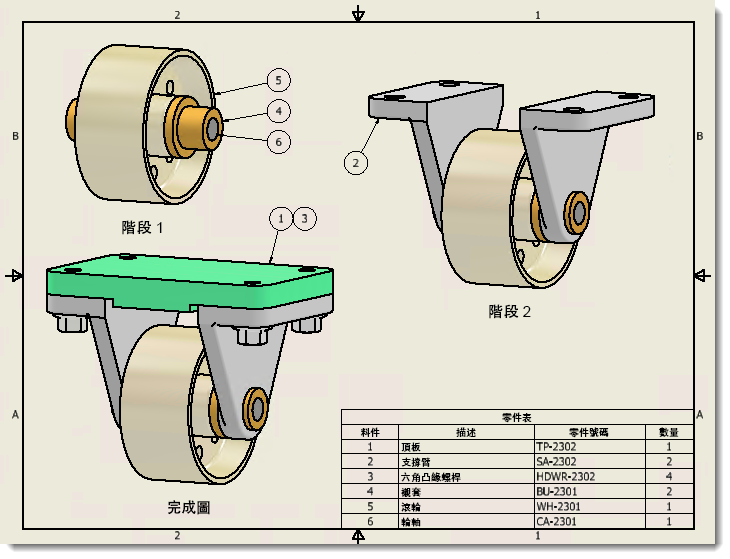
簡報中的模型狀態
與圖面及其他組合類似,簡報使用指定的模型狀態。
在組合中,建立模型狀態項目並儲存檔案。在新簡報檔中,使用「插入模型」並瀏覽至適當的組合。使用「選項」指定適當的模型狀態。
此外,簡報會更新以反映模型狀態的變更。例如,如果在簡報中加入轉折,然後編輯組合中的模型狀態以抑制更多零件,則返回簡報時,其將顯示新狀態。如果刪除轉折中的零件,轉折也會被刪除。
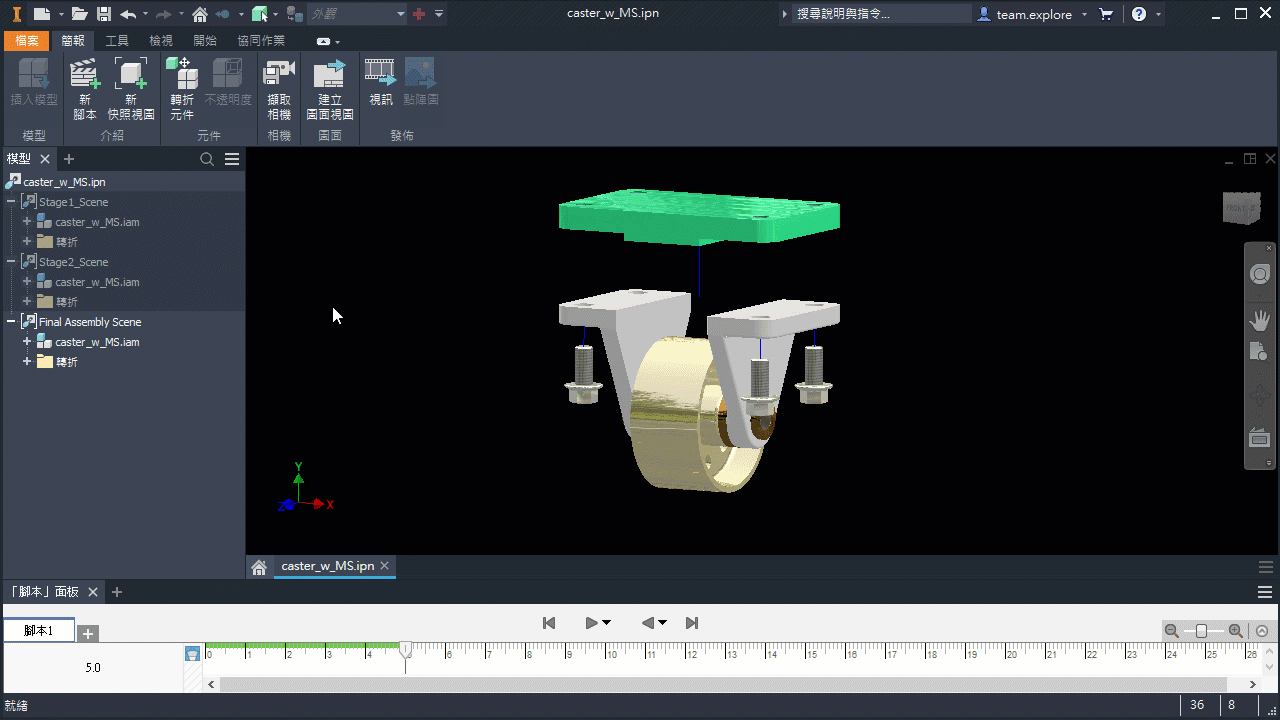
將視圖表現法和位置表現法與模型狀態配合使用
模型狀態、視圖表現法和位置表現法可以一起使用。調整一種類型的表現法不會改變其他表現法。
使用材料表
每種模型狀態支援獨特的 iProperty、參數和材料表。 您也可以加入「模型狀態」欄,以列示組合中元件的模型狀態。
- 抑制的元件不會參與材料表。
- 替代件模型狀態會以單一零件標示件號。
- 模型狀態是已移轉的非主要詳細等級。
- 模型狀態是已移轉的或新的替代件。
發佈 DWF 資料
已發佈的檔案表示作用中的模型狀態。在瀏覽器中啟用適當的模型狀態,然後使用「檔案」 「發佈」或「檔案」
「發佈」或「檔案」 「將複本儲存成」。指定 DWF 檔類型和所需的選項。
「將複本儲存成」。指定 DWF 檔類型和所需的選項。
解析約束
某些約束可能會受元件抑制的影響。例如,如果元件受抑制,則無法解析轉移約束,但不影響旋轉和其他類型的約束。
抑制的元件非自適應。
建立簡化的模型狀態
在零件檔中建立模型狀態,並抑制特徵以建立簡化模型。這有助於進行模擬與分析。
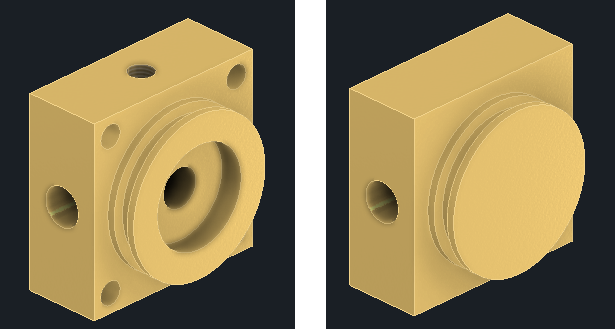
使用以下其中一種方法,在組合中建立替代件模型狀態,以使用零件檔替代組合:
- 使用「簡化」建立替代件零件檔。單一曲面複合特徵會建立最小的檔案。
- 使用「導出組合」從組合建立導出零件,以用作替代件。
- 建立要用作替代件模型狀態且表示組合之簡化版本的新零件檔。